Unraid OS bereitstellen und konfigurieren
Nachdem Sie Unraid OS zum ersten Mal gebootet haben, verwenden Sie die WebGUI, um Ihre Systemkonfiguration abzuschließen. Diese Schnittstelle ermöglicht es Ihnen, Ihren Server zu verwalten, Speicher einzurichten, Benutzerverzeichnisse zu konfigurieren und Funktionen wie hardware-virtualisierung und Docker-Container zu steuern.
:::info[Localize]
Es kann einfacher für Benutzer sein, diesem Leitfaden zu folgen, nachdem sie ihre Spracheinstellungen konfiguriert haben. Schauen Sie sich Mehrsprachige Unterstützung an, um die WebGUI in Ihrer bevorzugten Sprache zugänglicher zu machen.
:::
Mit dem Unraid WebGUI verbinden
Sie können auf zwei Arten eine Verbindung zum WebGUI herstellen:
- GUI-Modus: Starten Sie Unraid im GUI-Modus und melden Sie sich mit einer an den Server angeschlossenen Tastatur und Monitor an. Verwenden Sie
rootals Benutzernamen ohne anfängliches Passwort. - Webbrowser: Besuchen Sie auf einem anderen Gerät in Ihrem lokalen Netzwerk
http://tower.local. Wenn Sie einen anderen Hostnamen festgelegt haben, verwenden Sie diesen anstelle vontower(z.B. für den Hostnamenunraidserverwürden Siehttp://unraidserver.localbesuchen). mDNS kümmert sich um die Auflösung dieser.local-Adressen.
Der Unraid-Server ist über Ihr LAN zugänglich, sobald er vollständig gestartet ist. Sie können die IP-Adresse in der DHCP-Clientliste Ihres Routers finden oder ein Netzwerk-Scan-Tool verwenden.
Ein Root-Passwort festlegen
Wenn Sie das WebGUI zum ersten Mal aufrufen, werden Sie aufgefordert, ein starkes Passwort für den root user zu erstellen.
Stellen Sie sicher, dass Ihr Passwort ist:
- Einzigartig
- Mindestens 8 Zeichen lang. (Obwohl die beste Praxis 12+ für die sichersten Passwörter empfiehlt!)
- Eine Mischung aus Buchstaben, Zahlen und Sonderzeichen
Wir empfehlen die Verwendung eines Passwort-Managers zur sicheren Speicherung.
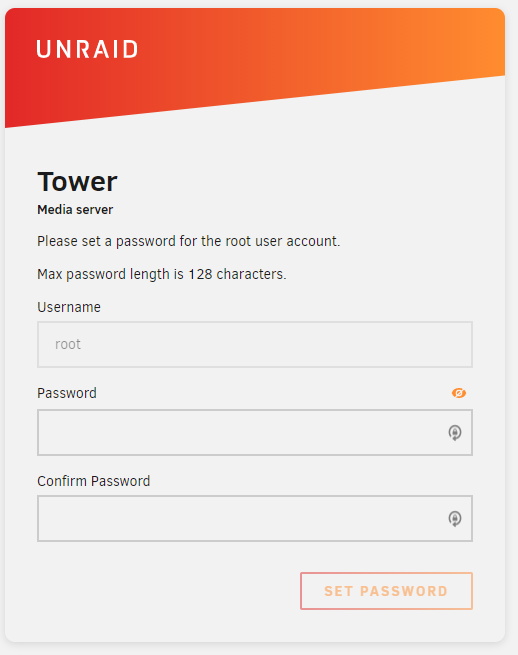
Wenn Sie Ihr root-Passwort vergessen, können Sie es mit der Anleitung Passwort zurücksetzen zurücksetzen. Sie können Ihr Passwort auch auf der Benutzerseite der WebGUI aktualisieren.
Ihren Lizenzschlüssel registrieren
Nachdem Sie Ihr Root-Passwort festgelegt haben, melden Sie sich bei Ihrem Unraid.net-Konto an, um einen Lizenzschlüssel zu erhalten:
-
Gehen Sie im WebGUI zum Abschnitt Erste Schritte.
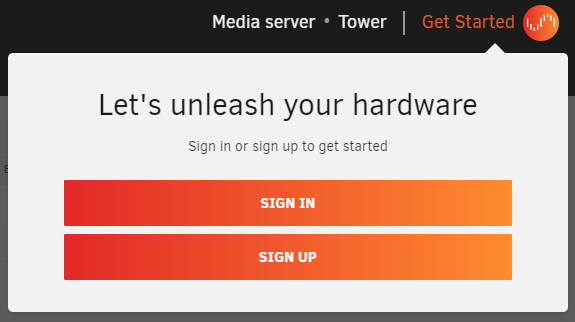
-
Melden Sie sich an oder erstellen Sie ein Konto, wonach ein Testschlüssel automatisch installiert wird.
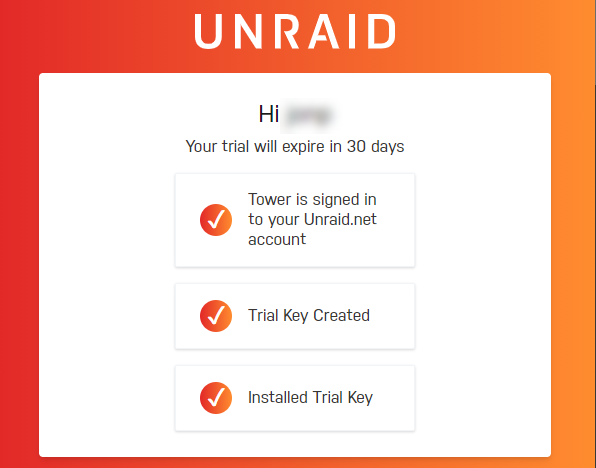
Dieser Vorgang ermöglicht es Ihnen, Ihre Unraid OS-Lizenzschlüssel zu verwalten, neue Schlüssel zu erhalten, verlorene wiederherzustellen oder Ihre Lizenz zu aktualisieren.
Besuchen Sie für Details zu Ihrer Lizenz Tools → Registrierung im WebGUI.
BIOS-Empfehlungen
Vor der Bereitstellung von Unraid OS ist es wichtig, die BIOS- und Speichercontroller-Einstellungen Ihres Systems zu überprüfen. Nachfolgend finden Sie eine Checkliste, die hilft, Kompatibilität, Stabilität und Zugriff auf wichtige Funktionen sicherzustellen.
Klicken Sie, um unsere BIOS- und Speichercontroller-Checkliste zu erweitern
Eine korrekte Konfiguration von BIOS und Speichercontroller ist entscheidend für eine stabile Bereitstellung von Unraid OS. Verwenden Sie diese Checkliste vor Ihrem ersten Start.
Grundlegende Einstellungen
✅ Stellen Sie das USB-Flash-Laufwerk als primäres Boot-Gerät ein.\n✅ Konfigurieren Sie den Speichercontroller im AHCI-Modus mit SATA-Verbindungen.\n✅ Stellen Sie den Controller auf HBA-Modus (nicht RAID).\n✅ Deaktivieren Sie Secure Boot, da dies von Unraid OS nicht unterstützt wird.
Erweiterte Einstellungen
✅ Aktivieren Sie hardware virtualization-Funktionen (z. B. Intel VT-x oder AMD-V) für virtual machines (VMs).
✅ Aktivieren Sie IOMMU-Unterstützung (Intel VT-d oder AMD-Vi) für die Zuordnung von PCI-Geräten an VMs.
Tipps zur Fehlerbehebung
Wenn Unraid OS nicht startet, versuchen Sie:
✅ Passen Sie die Boot-Reihenfolge an: Forced-FDD, USB-HDD, USB-ZIP.\n✅ Deaktivieren Sie die USB 2.0/3.0-Unterstützung.\n✅ Schalten Sie alle Schnelles-Start-Funktionen um.\n✅ Schalten Sie die USB-Tastatur-Unterstützung um.
Für weitere Hilfe besuchen Sie das Allgemeine Support-Forum von Unraid.
Viele Mainboards beschränken die Auswahl der Boot-Geräte auf 12 Festplatten. Wenn Ihr USB-Flashlaufwerk als Festplatte erkannt wird, können Sie eventuell nicht davon starten, nachdem Sie 12 physische Festplatten installiert haben. Konfigurieren Sie das BIOS, um das Flashlaufwerk, soweit möglich, als Wechseldatenträger zu behandeln.
Wenn Sie einen zusätzlichen HBA verwenden, können Sie möglicherweise die INT 13h-Unterstützung deaktivieren, um zu verhindern, dass dessen angeschlossene Laufwerke in der Liste der bootfähigen Geräte erscheinen, was hilft, innerhalb der Grenze von 12 Laufwerken zu bleiben.